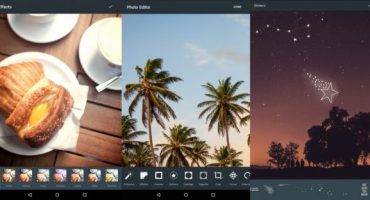تطبيق Whatsapp هو "نظام أساسي افتراضي" يوفر التواصل الكامل للمستخدمين داخل الشبكة. علاوة على ذلك ، فإن البرنامج لديه دعم لتبادل مختلف ملفات الوسائط. اليوم هو تطبيق مجاني.

شعار رسول هو بالفعل التعرف في جميع أنحاء العالم.
ميزة أخرى لهذا التطبيق هو أنك لا تحتاج إلى الخروج ببعض تسجيل الدخول وكلمة المرور المعقدة للتسجيل في ال WhatsApp. لتسجيل الدخول إلى الخوادم ، يتم استخدام رقم الهاتف كاسم. ولكن قبل استخدام Whatsapp ، تحتاج إلى تثبيته ، وكذلك إجراء التكوين الصحيح.
تركيب
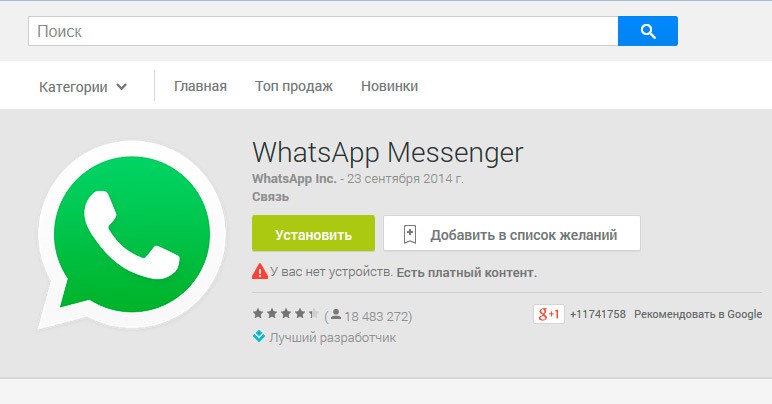
يتم التثبيت وفقًا للمخطط القياسي للتطبيقات على الهاتف الذكي
أولئك الذين طوروا هذا البرنامج لتبادل الرسائل وملفات الوسائط المتعددة جعلوا عملية التثبيت بسيطة قدر الإمكان. لذلك ، من غير المحتمل أن يواجه أي شخص صعوبات في التثبيت.
النظر فقط في الإجراء لهذا الإجراء:
- انتقل إلى متجر Play على هاتفك الذكي.
- في نموذج البحث ، أدخل اسم التطبيق - "Whatsapp".
- انقر فوق تثبيت. بعد ذلك ، انقر فوق الزر "قبول". حتى تتمكن من التحميل.
لا ينبغي أن يكون هناك أي صعوبات في العثور على حزمة تثبيت Whatsapp. من السهل تثبيت تطبيق Whatsapp لنظام Android.
إعداد البرنامج
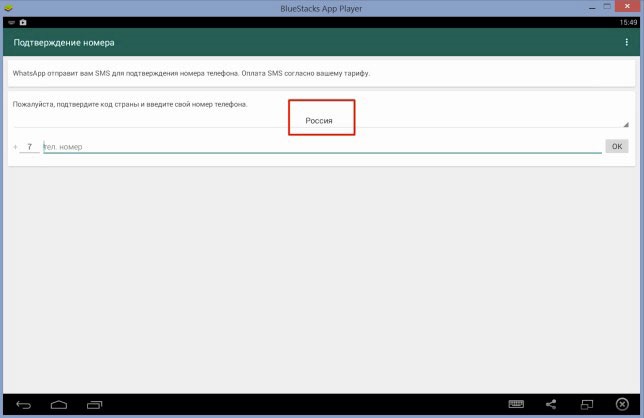
واجهة إعدادات التطبيق بديهية للجميع
كيف تتصل بتطبيق WhatsApp على هاتفك؟ عند بدء تشغيل التطبيق ، سيظهر إذن الترخيص أمام عينيك. للحصول على دراسة مفصلة لأقسام تصريح الترخيص ، اتبع الرابط "الشروط والأحكام".
لتوصيل برنامج vatsap بهاتفك ، بعد قراءة متطلبات الأمان ، انقر فوق "قبول ومتابعة". بعد ذلك ، سيُطلب منك إدخال رقم الهاتف. هذا الإجراء ضروري من أجل ربط الحساب بمحطة الاتصالات.
تحتاج إلى اختيار البلد الذي تعيش فيه ، ثم إدخال رقم هاتف الجهاز. بمجرد النقر فوق "موافق" ، سيقدم البرنامج طلبًا لإرسال رسالة تحقق SMS من الخوادم. هذه اللحظة لا تستغرق أكثر من 60 ثانية. إذا كان رقم الهاتف صحيحًا ، فسيقوم التطبيق بإعادة التوجيه لتوضيح البيانات الشخصية.
في هذه الحالة ، يتم تحديد الاسم الذي سيشاهده الأصدقاء والآباء والأقارب والمعارف في قائمة جهات الاتصال بشكل مستقل. هذا هو الإعداد الأولي للتطبيق.
تحتاج إلى فتح قائمة المشتركين من جهات الاتصال التي تم تثبيتها على Whatsapp. للقيام بذلك ، انقر على أيقونة الرسالة الجديدة. يقع هذا الرمز في الزاوية اليمنى العليا. للتواصل ، تحتاج فقط إلى اختيار الشخص الذي تهتم به في الوقت الحالي.
إعداد التطبيق ليس صعبًا ، تحتاج فقط إلى اتباع الخوارزمية الموضحة أعلاه. يمكن ضبط مزيد من الإعدادات.
تحميل صورة من الصورة الرمزية
إذا كنت تريد تحميل صورتك المفضلة من الصورة الرمزية ، فأنت بحاجة لاتخاذ عدة خطوات.
ابحث عن المستلم المرغوب وانقر على السطر الذي يوجد به اسمه. نحتاج إلى خيار "عرض جهة الاتصال" ، والذي يقع في القائمة المساعدة للتطبيق. بعد ذلك ، في النافذة التي تفتح ، انقر على صورة جهة الاتصال.
ابحث عن صورة بالحجم الكامل للشخص الذي تتحدث إليه. يمكنك حفظ هذه الصورة أو عمل نسخة عبر لقطة لتحريرها لاحقًا.
التواصل في البرنامج
ضع في اعتبارك معلومات تفصيلية حول كيفية بدء الاتصال باستخدام التطبيق:
- يجب النقر فوق الزر "الدردشات".توجد علامة التبويب في الأسفل (عند استخدام أجهزة Apple) أو في الجزء العلوي (عند استخدام أجهزة Android). بعد ذلك ، سيكون من الممكن عرض وإرسال الرسائل إلى المشتركين.
- بعد ذلك ، انقر فوق الزر لإنشاء رسالة جديدة. على أجهزة Apple ، يوجد الزر في الجزء العلوي الأيمن. زر في شكل قلم رصاص ودفتر. على android ، يوجد الزر نفسه أيضًا في الجزء السفلي الأيمن. زر في شكل رسالة. في النافذة التي تفتح ، يمكنك أداء العديد من الوظائف:
- هنا هي وظيفة "المجموعة الجديدة". يستخدم هذا الخيار لدمج جهات اتصال متعددة للبث المتعدد.
- للتواصل مع فرد ما ، انقر فوق جهة الاتصال التي تحتاج إليها. قبل أن تتم الإشارة إلى المستخدم تلك جهات الاتصال التي لديها أيضا رسول.
- لإدخال رسالة ، ابحث عن حقل نص. وهو موجود على جميع أجهزة الدردشة في أسفل صفحة الدردشة أسفل المكان الذي توجد به معلومات الاتصال.
- يجب عليك الضغط على زر لإرسال رسالة. عرض زر - طائرة ورقية على خلفية خضراء باللون الأبيض. يقع الزر على يمين مربع النص. بمجرد الضغط على "الطائرة" ، يتم إرسال الرسالة. تعتمد سرعة المغادرة على سرعة الإنترنت. تعد سرعة الاتصال بالإنترنت الضعيفة أحد الأسباب وراء عدم عمل العديد من المستخدمين. في صفحة الدردشة ، يمكنك مراقبة تاريخ الاتصال مع جهة اتصال محددة.
- هناك أيضًا زر لإرفاق المرفقات. بالنسبة لأجهزة iOS ، يوجد زر في شكل علامة زائد على يسار حقل النص. على Android ، يكون للزر مظهر مشبك ورق ويقع على الجانب الآخر.
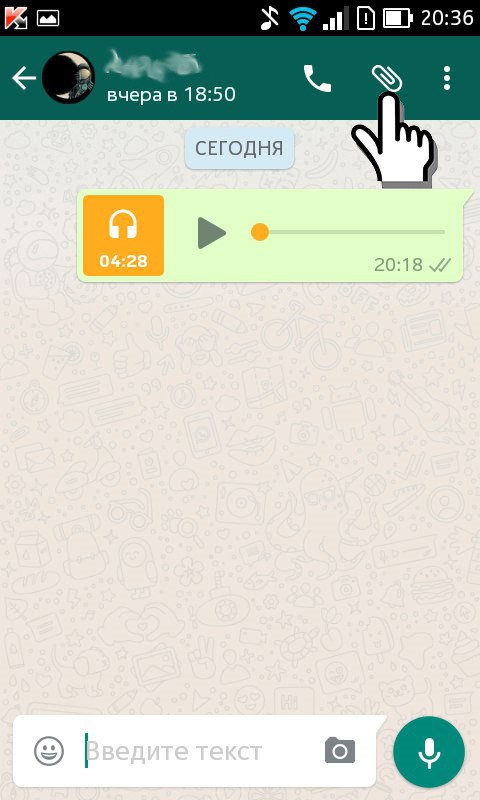
سوف تساعدك أداة Paperclip إذا كنت ترغب في إرفاق ملف برسالتك
هناك المرفقات التالية:
- عند النقر فوق زر الكاميرا ، سيتم إعادة توجيه المستخدم إلى كاميرا الهاتف الذكي. يمكنك التقاط صورة وإرسالها على الفور. إذا لم يمنح المشترك إذن Whatsapp لاستخدام الكاميرا ، فسيظهر طلب.
- إذا كنت تريد إرسال الصور ومقاطع الفيديو والصوت المخزّن على الأداة الذكية ، فيجب عليك النقر فوق الأزرار التالية "مكتبة الصور والفيديو" و "المعرض" و "الصوت". حدد الملف المطلوب وأرسله إلى الشخص الذي تتحدث إليه.
- لإرفاق ملف من الهاتف أو أحد الملفات الموجودة في الخدمة السحابية بالرسالة ، انقر فوق "مستند".
- لإرسال موقعك إلى المحاور ، انقر فوق "الموقع". ولكن لهذا ، يجب أن يكون للتطبيق أيضًا حق الوصول إلى البيانات الجغرافية.
- لإرسال معلومات الاتصال بشخص ما إلى المحاور ، انقر فوق الزر "جهة اتصال". سيتم عرض اسم الشخص ورقم الهاتف.
- لإرسال تسجيل صوتي ، تحتاج إلى النقر على أيقونة الميكروفون. موقعه على يمين مربع النص في أسفل صفحة الدردشة. استمر في الضغط على الزر حتى تتوقف عن التحدث ، ثم حرر فقط للإرسال. إذا غيرت رأيك بشأن إرسال ملف صوتي ، فما عليك سوى تمرير الزر إلى اليسار.
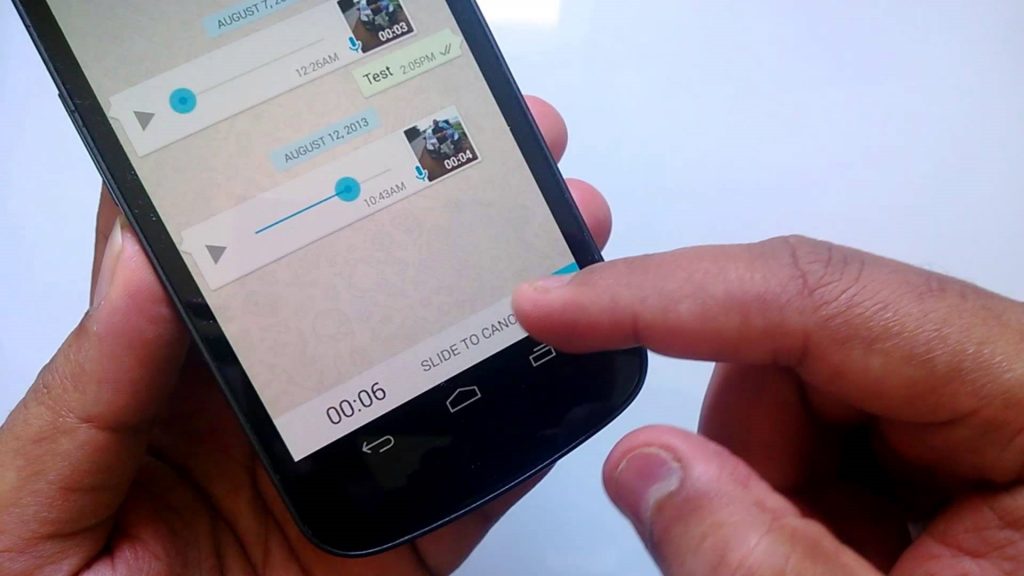
يمكنك تسجيل رسالة صوتية إذا لم تتمكن من إرسالها في شكل نصي (على سبيل المثال ، أثناء القيادة)
- لإجراء مكالمة هاتفية أو مرئية ، يجب النقر فوق الرموز المناسبة. تقع في الجزء العلوي من الشاشة على اليمين.
كما ترون ، فإن استخدام Whatsapp يعد ميزة. فقط اتبع الإخطارات.
المشاكل
هناك العديد من المشكلات المرتبطة بالبرنامج:
- لا يتم إرسال الرسائل ولا تأتي. في معظم الأحيان ، يتم توصيل المشكلة إلى اتصال إنترنت ضعيف.
- لا يتم تسليم الرسائل والإشعارات في الوقت المحدد. هذا بسبب إعدادات الهاتف الذكي غير صحيحة.
- لا يتم تنزيل التطبيق أو تحديثه. يمكن أن يكون هناك عدة أسباب لهذه المشكلة. على سبيل المثال ، لا توجد ذاكرة كافية ، غير متوافقة مع الجهاز ، وما إلى ذلك.
هذه هي المشاكل الأكثر شيوعا.